USBDriveLog是一款非常簡單的usb驅動器工具,為用戶顯示所有USB驅動器的日志,便用用戶瀏覽相關信息。在USB接口插入的時候,往往會為用戶安裝驅動來支持設備的使用,該工具會將設備型號、制造商、序列、插入時間、拔出時間等非常詳細的信息記錄下來,支持用戶在本地的檢索。
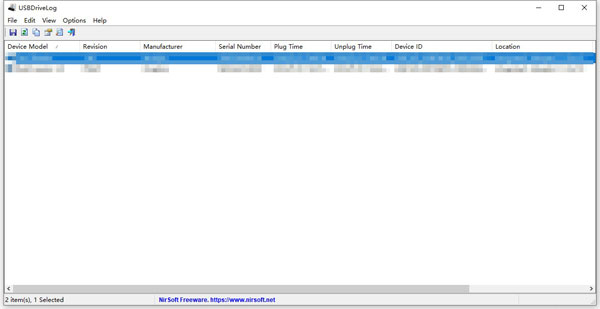
使用說明
1、系統要求
此工具適用于 Windows 10。支持 32 位和 64 位系統。 不支持以前版本的 Windows,因為它們沒有所需的事件日志通道。
這個工具只是一個小的獨立 .exe 文件,你可以在任何系統上運行而無需安裝任何東西。
USBDriveLog 從以下事件日志通道中檢索信息: Microsoft-Windows-Partition/Diagnostic 、 Microsoft-Windows-Storsvc/Diagnostic ,這兩個通道在 Windows 10 上默認打開。如果由于某種原因關閉它們,USBDriveLog 將不會 顯示 USB 驅動器日志。
2、開始使用 USBDriveLog
USBDriveLog 不需要任何安裝過程或額外的 DLL 文件。 為了開始使用它,只需運行可執行文件 - USBDriveLog.exe
運行 USBDriveLog 后,主窗口將顯示您當前運行系統的 USB 驅動器日志。 您可以選擇一個或多個項目(或按 Ctrl+A 選擇所有項目),然后使用“保存所選項目”選項 (Ctrl+S) 將所選項目保存為逗號分隔/制表符分隔/HTML/ XML/JSON 文件。 您也可以按 Ctrl+C 將所選項目復制到剪貼板,然后將它們粘貼到 Excel 或其他電子表格應用程序中。
3、從外部硬盤驅動器讀取 USB 驅動器日志
如果要查看外部磁盤上的 USB 驅動器日志 - 打開“選擇數據源”窗口 (F7),在“加載自”組合框中選擇“外部文件夾”,鍵入外部硬盤驅動器上的事件日志文件夾 (例如: F:\Windows\System32\winevt\Logs ),然后按“確定”按鈕。
4、從遠程計算機讀取 USB 驅動器日志
如果要查看遠程計算機上的 USB 驅動器日志 - 打開“選擇數據源”窗口 (F7),在“加載自”組合框中選擇“遠程計算機”,鍵入遠程計算機的名稱或 IP 地址 . 您可能還需要指定用戶名和密碼來連接遠程計算機。 最后,按“確定”按鈕開始從遠程計算機加載 USB 驅動器日志
僅當您有權讀取遠程計算機上的事件日志時,此選項才有效。
標簽: 驅動檢測
精品推薦
-

Realtek瑞昱網卡驅動
詳情 -

Driver Booster Pro7免激活碼破解版
詳情 -

Driver Booster7
詳情 -

英特爾Intel驅動程序和支持助手
詳情 -

AMD顯卡驅動催化劑Catalyst安裝管理器
詳情 -

GeForce Experience
詳情 -

惠普4720打印機驅動
詳情 -

ASIO4all(聲卡虛擬驅動)
詳情 -

驅動人生8會員賬號共享版
詳情 -

安卓adb驅動
詳情 -

TegraRcmGUI中文版
詳情 -

萬能驅動離線安裝包
詳情 -

MultiUSB Key驅動
詳情 -

EasyDrv7(IT天空驅動助理)
詳情 -

nvidia high definition audio聲卡驅動
詳情 -

客所思P10聲卡控制面板
詳情
裝機必備軟件

















網友評論